Come installare Windows Server?
Benvenuto nel tutorial sull'installazione di Windows Server. In questo tutorial ti guideremo passodopo passo nel processo di installazione di Windows Server sul tuo PC.
Windows Server è un sistema operativo potente e versatile progettato appositamente per gli ambienti server. Che tu stia configurando un server per la tuaazienda, una rete domestica o un progetto personale, questo tutorial ti fornirà le istruzioni dettagliate necessarie per eseguire un'installazione di successo. Nel corso di questo tutorial imparerai a creare un'unità di avvio, a selezionare le opzioni di installazione appropriate e ad attivare la tua copia di Windows Server. Iniziamo l'entusiasmante viaggio dell'installazione di Windows Server sul tuo PC!
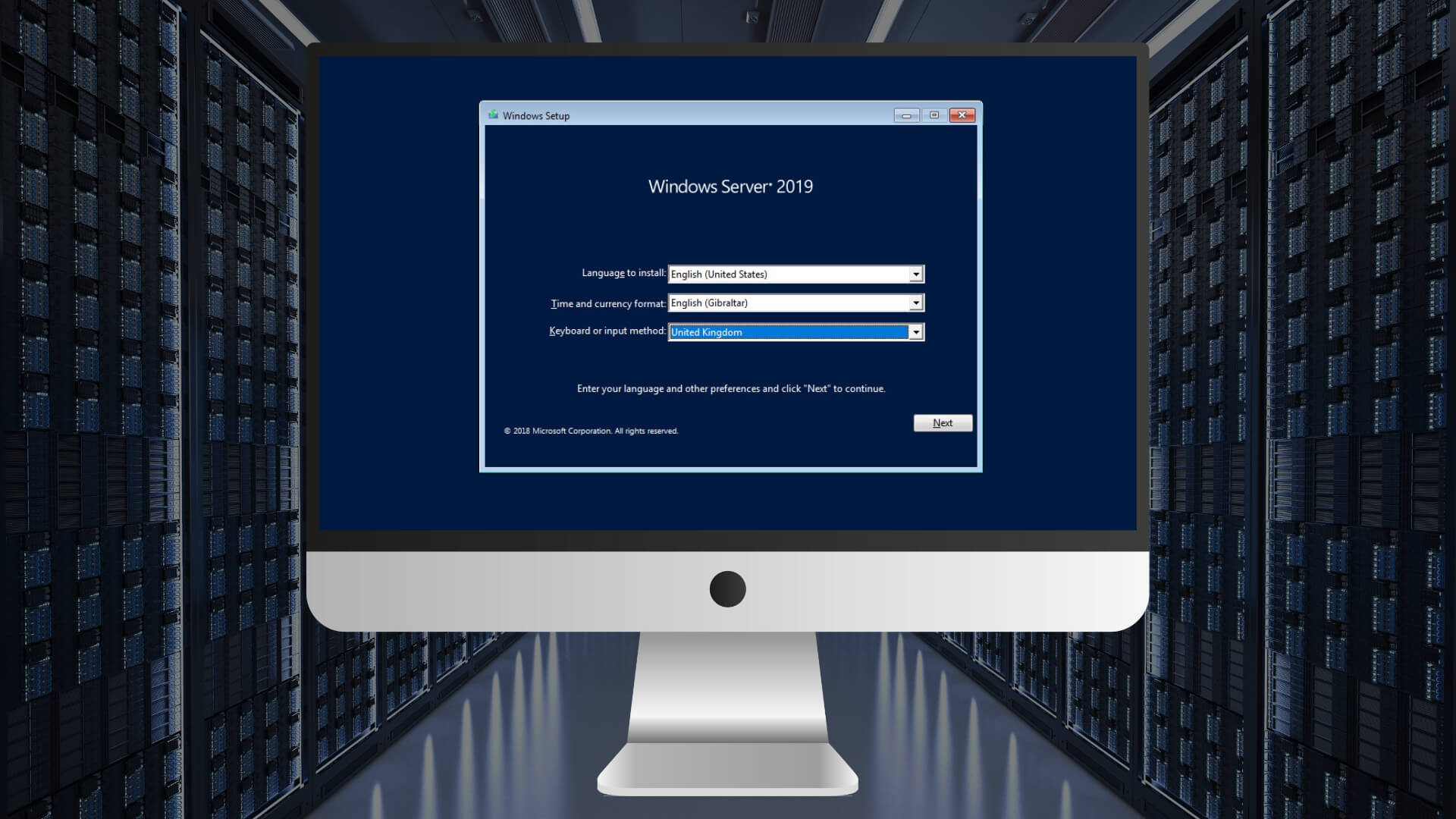
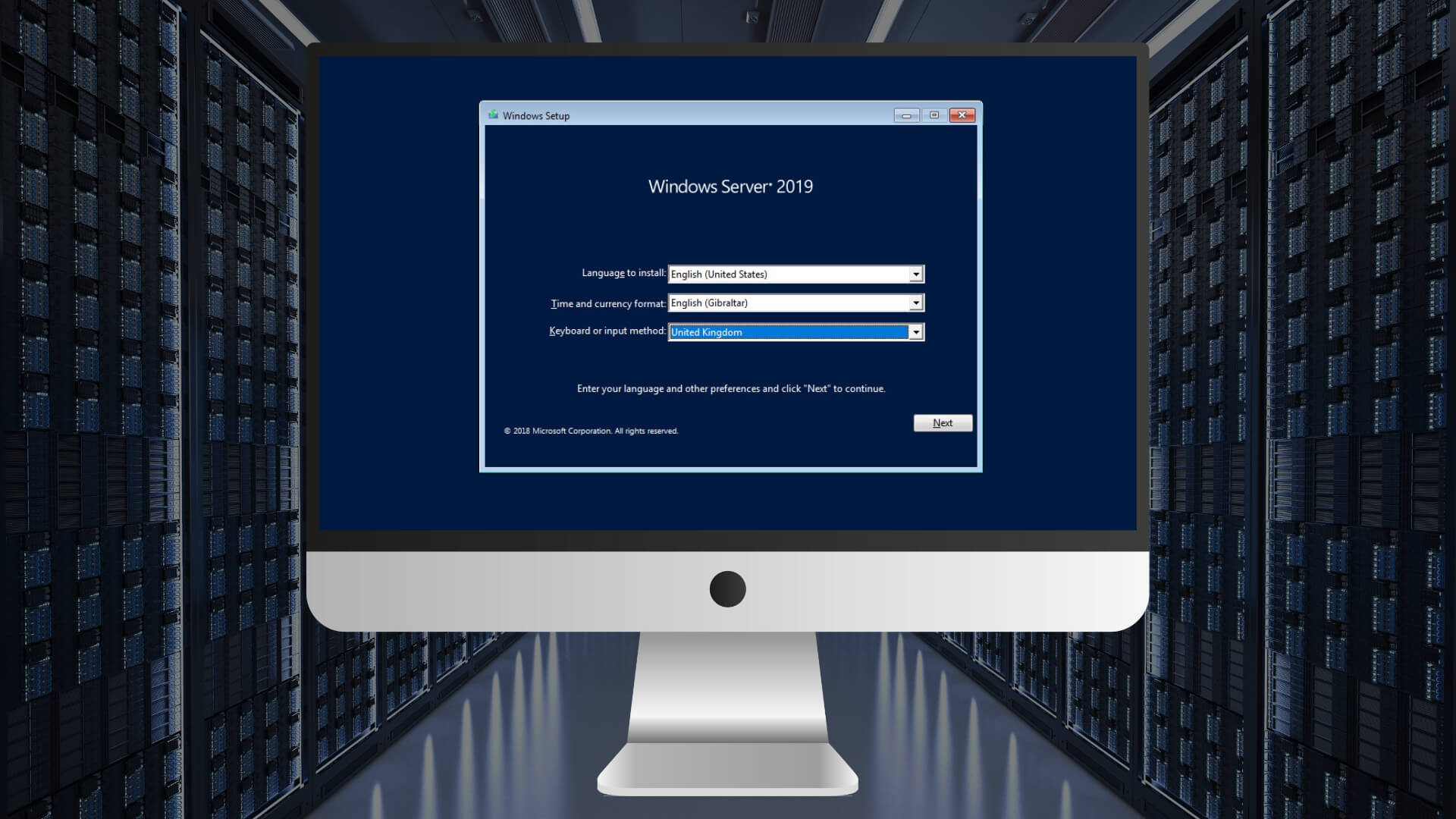
Pre-installazione
Per prima cosa, devi scegliere se creare una chiavetta USB avviabile o un DVD avviabile. I passaggi per ciascuna di queste opzioni sono spiegati di seguito.
Creare una chiavetta USB avviabile:
Clicca sul link "Scarica il programma" e avvia il download del file.
Installa un programma come Rufus per creare supporti avviabili.
Avvia Rufus.
Scegli la chiavetta USB su cui vuoi scrivere e assicurati di avere almeno 8 GB di spazio disponibile. Inoltre, devi scegliere la versione di Windows scaricata al punto 1 e cliccare su "Avanti".
Creare un DVD avviabile:
- Clicca sul link "Download Program" e avvia il download del file.
- Vai alla cartella "Download" del tuo PC e seleziona il file ISO appena scaricato.
- Inserisci un DVD vuoto nel tuo masterizzatore DVD e clicca con il tasto destro del mouse sul file ISO.
- Seleziona l'opzione "Masterizza immagine disco".
Installazione
- Collega la chiavetta USB al computer o inserisci il DVD nell'apposita unità.
- Assicurati che il computer si avvii dal supporto di installazione. Potrebbe essere necessario modificare l'ordine di avvio nelle impostazioni del BIOS. Consulta il manuale della scheda madre per istruzioni più specifiche su come modificare le opzioni di avvio.
- Avvia il computer dal DVD o dalla chiavetta USB e segui le istruzioni del programma di installazione.
Attivazione
Una volta terminata l'installazione di Windows Server devi verificare l'edizione installata. Se appare l'edizione "Evaluation", devi seguire le istruzioni della guida all'aggiornamento fornita in seguito. Se invece è stata installata l'edizione completa come "Windows Server Standard" o "Windows Server DataCenter", segui le istruzioni per l'attivazione della chiave.
Guida all'aggiornamento
Per attivare la versione di Windows Server, è necessario averla precedentemente aggiornata all'edizione desiderata. Pertanto, per ottenerla, è necessario utilizzare la chiave generica mostrata di seguito. Avvia la riga di comando/CMD con privilegi di amministratore e copia la seguente riga:
dism /online /get-targeteditions
Successivamente, inserisci una delle seguenti righe con la chiave generica corrispondente alla versione del server che desideri:
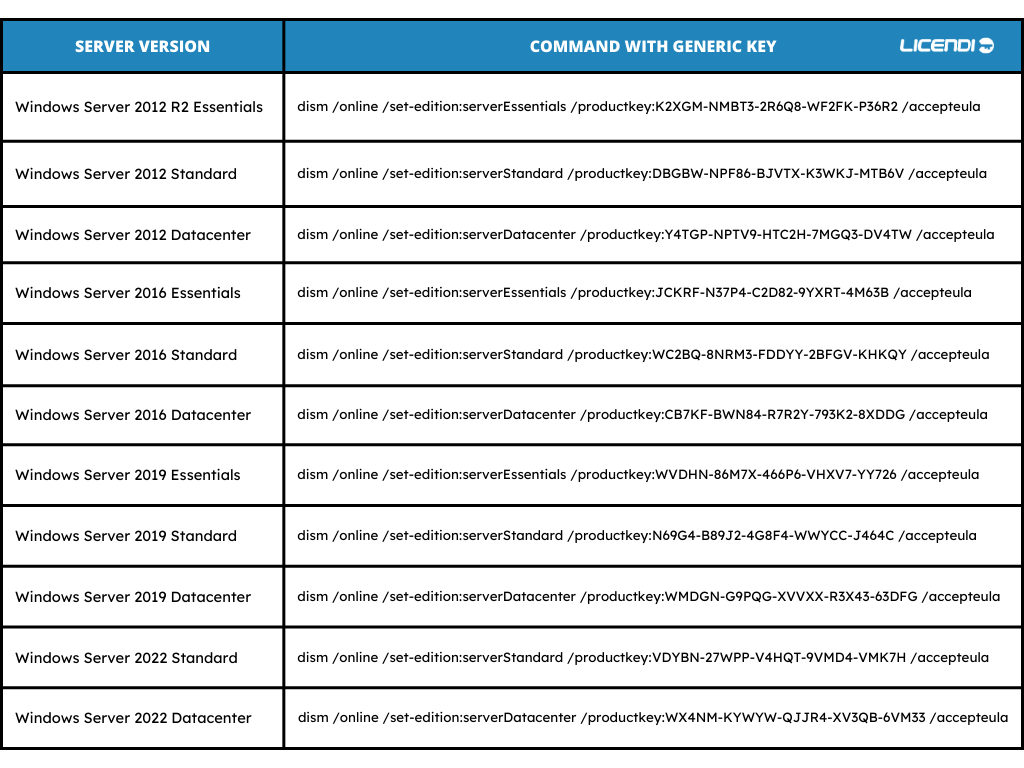
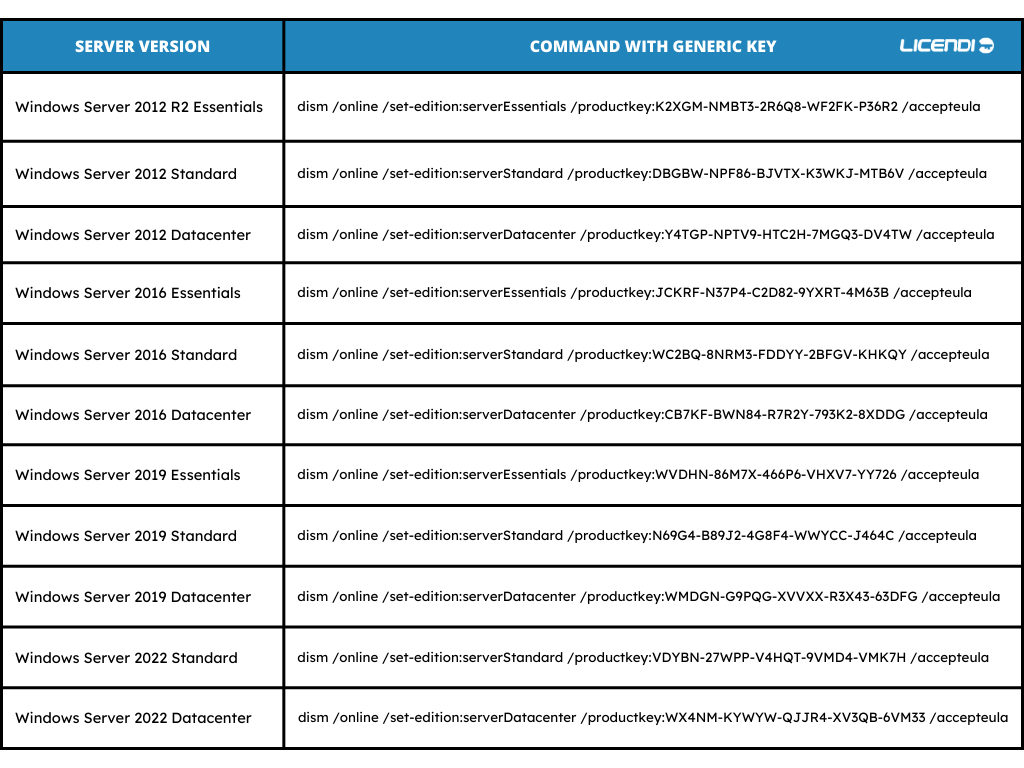
Durante il processo di aggiornamento, il sistema potrebbe riavviarsi più volte. Una volta completato l'aggiornamento, potrai inserire la chiave di attivazione acquistata seguendo le istruzioni della guida all'attivazione della chiave.
Guida all'attivazione della chiave
Ora devi inserire la seguente riga (sostituendo le lettere con la chiave che hai acquistato) nel sistema dopo aver aperto il prompt dei comandi con diritti di amministratore:
slmgr /ipk AAAA-AAAAA-AAAA-AAAAA-AAAAA-AAAAA.
Inoltre, puoi forzare l'attivazione con il comando:
slmgr /ato
Attivazione virtuale di Windows Server
Per attivare un Windows Virtual Server su un Windows Server fisico con licenza corretta, ti chiediamo di utilizzare le seguenti chiavi AVMA fornite da Microsoft:
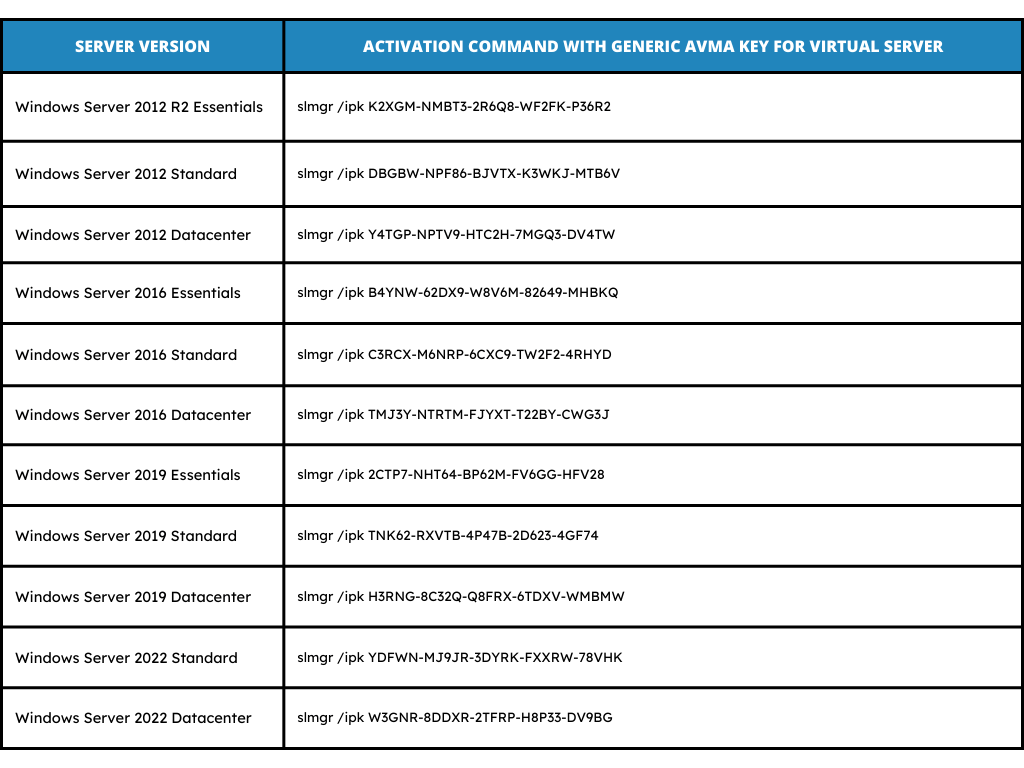
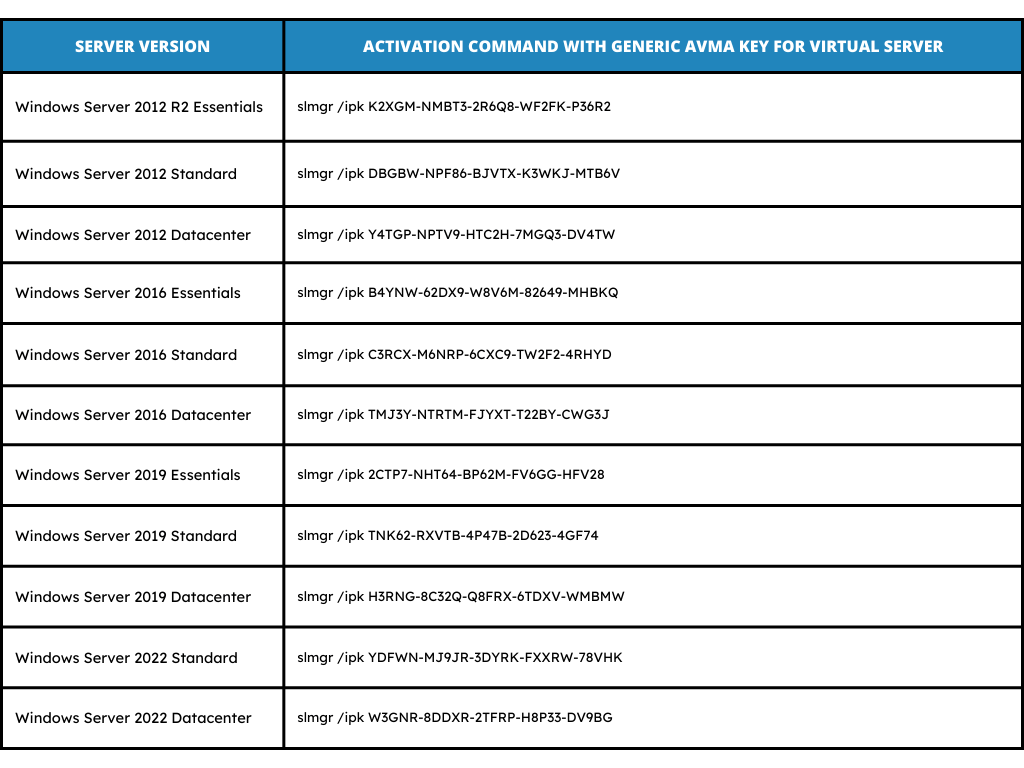
In questo caso, puoi anche forzare l'attivazione con il comando:
slmgr /ato
Fine dell'attivazione
Questa è la fine della nostra guida su come installare Windows Server. Siamo sicuri che dopo aver seguito correttamente tutti questi passaggi riuscirai ad attivare con successo la tua licenza!
Se hai altre domande sull'attivazione della licenza di Windows Server, non esitare a contattarci!
Il tuo team Licendi




